每天都有大量的應用程式登入Mac應用商店,但並不是所有的應用都值得你關注。這就是為什麼你需要在Mac應用商店外下載應用。事實上,Mac應用商店中沒有很多優秀的應用。這些應用程式允許你在Mac上做很多你認為不可能的事情。
不過,蘋果不允許你在Mac上更新非應用商店應用,這有點讓人失望。幸運的是,有一個簡單的解決方法來更新你的Mac上的非應用商店應用,我們將向你展示它是如何做到的。
在本分步指南中,我們將引導您完成在Mac上更新非應用商店的步驟。在繼續之前確保你正在運行macOS Sierra。
更新macOS Sierra中非應用商店的步驟
步驟1:首先,你必須在你的Mac上啟動你想更新的應用程式
步驟2:下一步,進入荧幕頂部的功能表列,點擊應用程式的名稱
步驟3:您必須按一下下拉式功能表中的“檢查更新”,然後按一下“安裝更新”。完成後,請等待幾分鐘,直到更新完成安裝。
在macOS Sierra中啟用非應用商店自動更新的步驟
一些非應用商店應用程式包括啟用自動更新的選項。啟用後,每次在Mac上啟動應用程式時,應用程式都會自動檢查更新。
步驟1:啟動要為其啟用自動更新的應用程式
步驟2:下一步,轉到功能表列並按一下應用程式的名稱
步驟3:您現在必須從下拉式功能表中按一下“首選項”,並勾選“檢查更新”旁邊的核取方塊
請注意,根據您在Mac電腦上安裝的應用程式,此過程可能會有所不同,有些應用程式可能不包括“更新選項”。
使用Mac清理工具卸載非應用商店應用程式
删除應用程式最簡單的方法是使用Mac清理工具,具有以下各種優勢:
- 它通過删除垃圾檔案和不時清空緩存來保持機器的最佳狀態。
- 它將密切關注其他數據,並在發現任何問題時警告您。
- 它允許您卸載不需要的應用程式,包括適用於OS X 10.10 Yosemite和更早版本的Safari。
免費試用
要完全從Mac中删除應用程式,請按照以下步驟操作:
- 啟動Mac清理工具。
- 在Mac清理工具應用程式中,按一下“卸載器”部分。
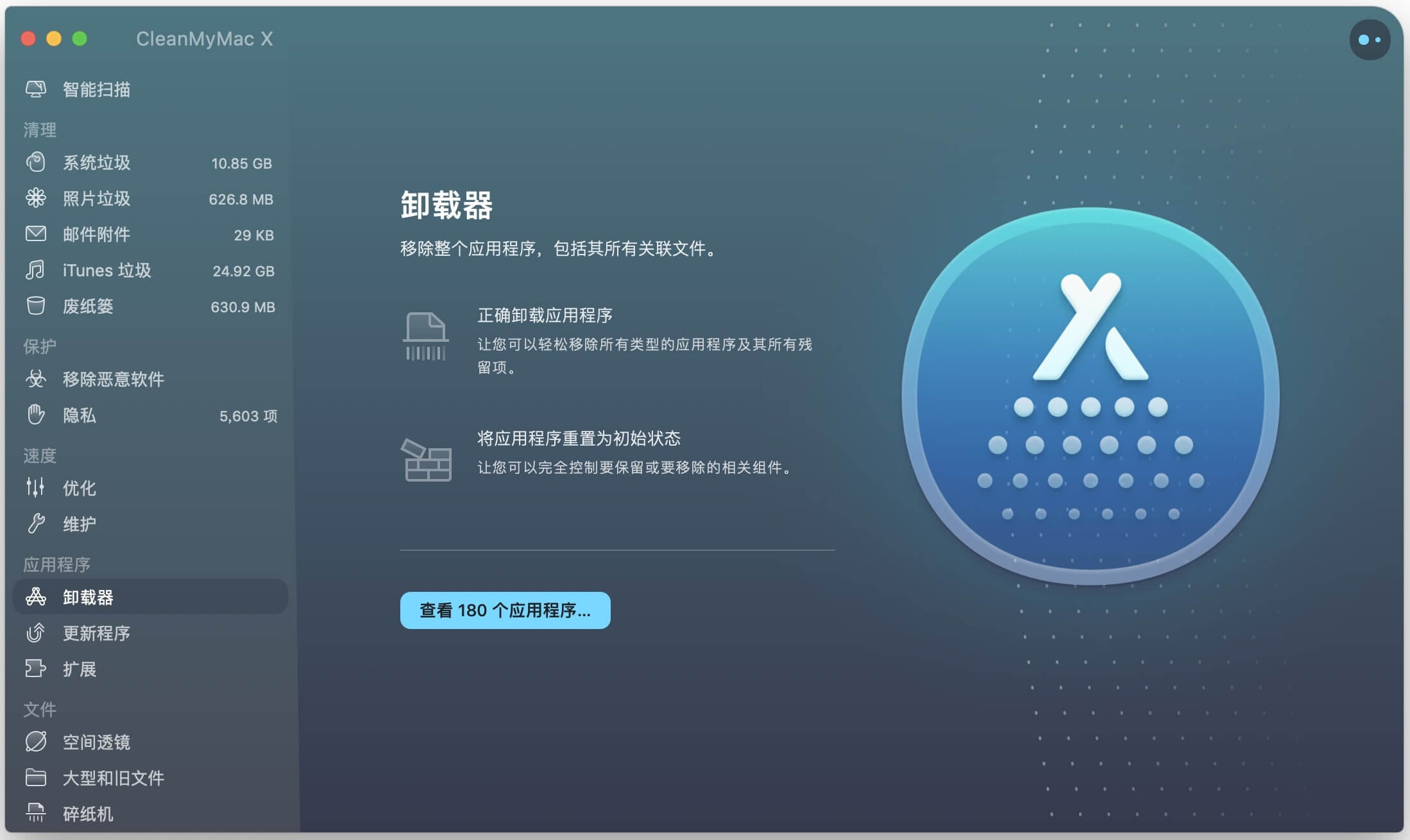
- 找到應用程式。
- 按一下“卸載”。
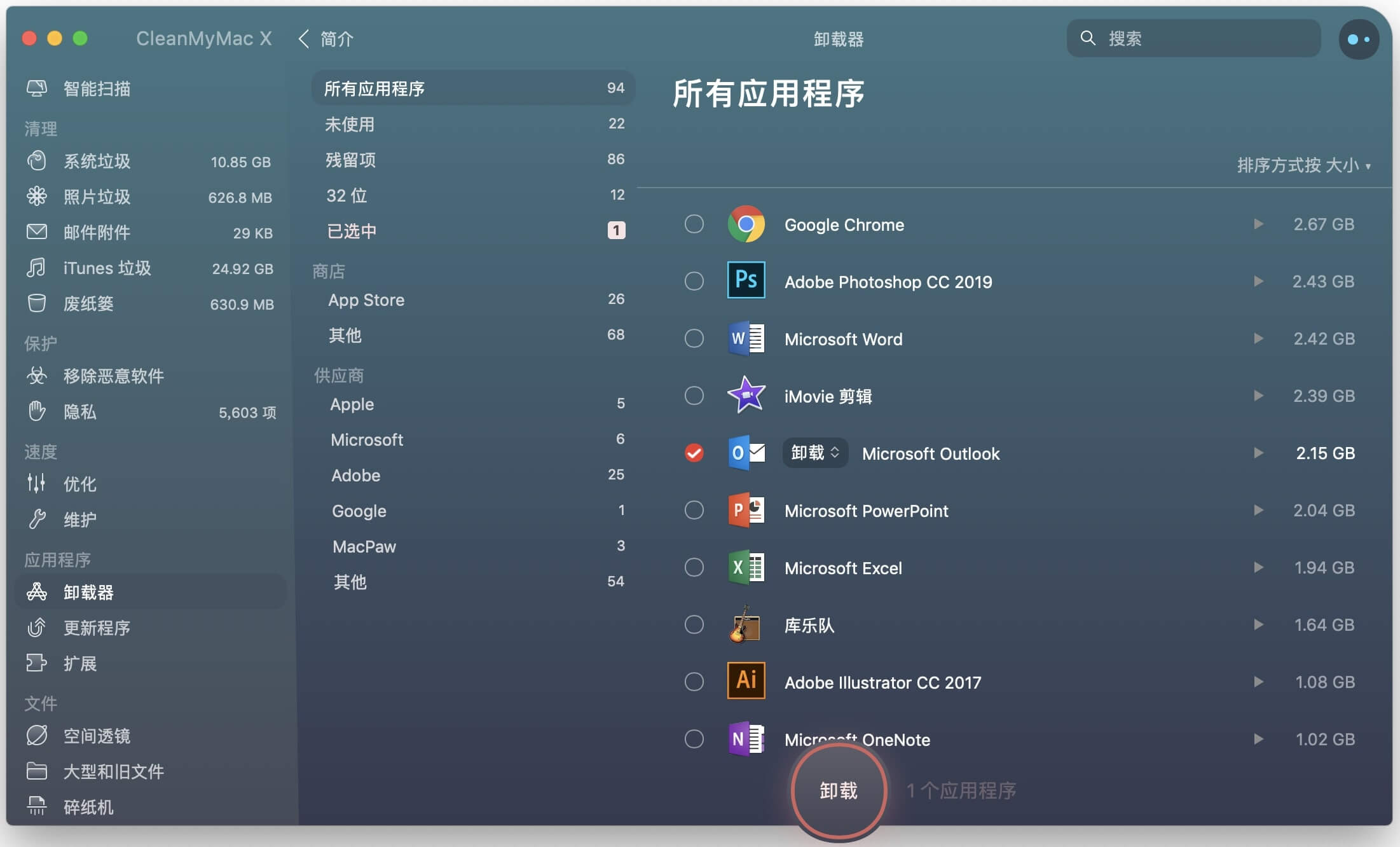
- 按一下“移除”按鈕。
Mac清理工具現在將刪除與應用程式相關的每個檔案。
macOS Sierra中更新非應用商店應用程式
